كيفية تعطيل شاشة البدء في Excel 2013؟
عندما نقوم بتشغيل Excel 2013 الجديد، ستظهر مجموعة من القوالب كما هو موضح في لقطة الشاشة التالية:

في المرة الأولى، قد نكون مهتمين برؤية تلك القوالب، لكن معظم المستخدمين يختارون النقر على المصنف الفارغ للدخول مباشرة إلى Excel. لتوفير الوقت، نريد أن يفتح المصنف الفارغ تلقائيًا بدلاً من النقر على القالب الفارغ عند تشغيل Excel جديد. في الواقع، هناك وظيفة تتيح لنا تعطيل شاشة البدء في Excel 2013.
تعطيل شاشة البدء في Excel 2013
تعطيل شاشة البدء في Excel 2013
لإيقاف تشغيل شاشة البدء هذه في Excel 2013 والانتقال مباشرة إلى المصنف الفارغ كما في Excel 2007/2010، يرجى اتباع الخطوات التالية:
1. افتح Excel 2013 وانتقل إلى نافذة Excel.
2. ثم انقر فوق ملف > الخيارات، في مربع الحوار خيارات Excel، انقر فوق عام في الجزء الأيسر، وانتقل لأسفل إلى قسم خيارات بدء التشغيل، وأزل علامة الاختيار من إظهار شاشة البدء عند بدء تشغيل هذا التطبيق. انظر لقطة الشاشة:
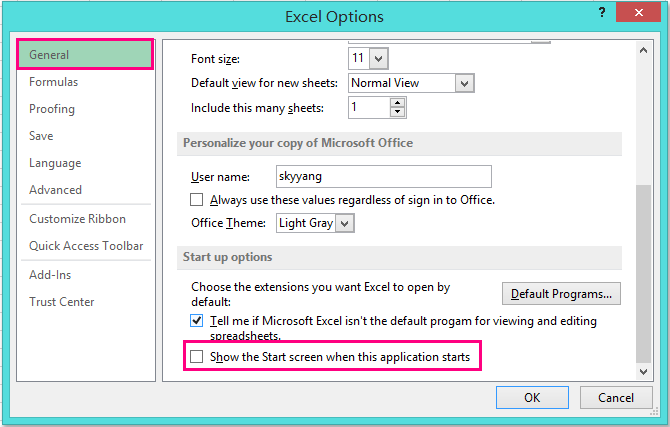
3. وبعد ذلك انقر فوق زر موافق لإغلاق مربع الحوار خيارات Excel، وعند تشغيل Excel 2013 في المرة القادمة، لن يتم عرض شاشة البدء، وستنتقل مباشرة إلى شاشة التحرير.
أفضل أدوات الإنتاجية لمكتب العمل
عزز مهاراتك في Excel باستخدام Kutools لـ Excel، واختبر كفاءة غير مسبوقة. Kutools لـ Excel يوفر أكثر من300 ميزة متقدمة لزيادة الإنتاجية وتوفير وقت الحفظ. انقر هنا للحصول على الميزة الأكثر أهمية بالنسبة لك...
Office Tab يجلب واجهة التبويب إلى Office ويجعل عملك أسهل بكثير
- تفعيل تحرير وقراءة عبر التبويبات في Word، Excel، PowerPoint، Publisher، Access، Visio وProject.
- افتح وأنشئ عدة مستندات في تبويبات جديدة في نفس النافذة، بدلاً من نوافذ مستقلة.
- يزيد إنتاجيتك بنسبة50%، ويقلل مئات النقرات اليومية من الفأرة!
جميع إضافات Kutools. مثبت واحد
حزمة Kutools for Office تجمع بين إضافات Excel وWord وOutlook وPowerPoint إضافة إلى Office Tab Pro، وهي مثالية للفرق التي تعمل عبر تطبيقات Office.
- حزمة الكل في واحد — إضافات Excel وWord وOutlook وPowerPoint + Office Tab Pro
- مثبّت واحد، ترخيص واحد — إعداد في دقائق (جاهز لـ MSI)
- الأداء الأفضل معًا — إنتاجية مُبسطة عبر تطبيقات Office
- تجربة كاملة لمدة30 يومًا — بدون تسجيل، بدون بطاقة ائتمان
- قيمة رائعة — وفر مقارنة بشراء الإضافات بشكل منفرد